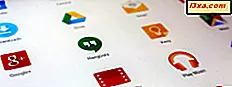การจัดเก็บไฟล์ของคุณใน OneDrive เป็นวิธีที่สะดวกในการเข้าถึงข้อมูลของคุณ เมื่อไฟล์ของคุณอยู่ในระบบคลาวด์คุณสามารถดูหรือแก้ไขไฟล์ได้โดยใช้อุปกรณ์ใด ๆ ที่มีการเข้าถึงอินเทอร์เน็ต แต่จะเกิดอะไรขึ้นถ้าคุณมีไฟล์ที่คุณต้องการ แต่ไม่ได้เก็บไว้ในบัญชี OneDrive ของคุณ? คุณอาจคิดว่าคุณกำลังโชคดี แต่นั่นไม่ใช่กรณี ตราบเท่าที่คุณมีคุณลักษณะการดึงข้อมูลที่ได้รับการกำหนดค่าอย่างถูกต้องและคุณใช้ Windows 7, Windows 8 หรือ Windows 10 บนคอมพิวเตอร์ที่มีไฟล์อยู่และคอมพิวเตอร์เชื่อมต่อกับอินเทอร์เน็ตคุณสามารถค้นหาไฟล์และดาวน์โหลดได้อย่างถูกต้อง จากเว็บไซต์ OneDrive อ่านคู่มือนี้เพื่อดูวิธีใช้คุณลักษณะที่เรียบง่ายและน่ากลัวนี้
สำคัญ: คุณไม่สามารถเรียกไฟล์ที่อยู่ในเครื่องพีซีหรืออุปกรณ์ Windows 8.1 ได้ คุณลักษณะนี้ใช้ได้กับคอมพิวเตอร์ Windows 7, Windows 8 และ Windows 10 เท่านั้น หากคุณใช้ Windows 7 หรือ Windows 8 คุณจะต้องติดตั้งแอ็พพลิเคชันเดสก์ท็อป OneDrive หากคุณใช้ Windows 10 ทุกอย่างจะถูกฝังลงในระบบปฏิบัติการดังนั้นสิ่งที่คุณต้องทำก็คือตั้งค่าบางอย่าง

เราไม่ทราบเหตุผลที่ Microsoft ได้ลบคุณลักษณะนี้ออกจาก Windows 8.1 และเรายังหวังว่าจะสามารถใช้งานได้กับระบบปฏิบัติการนี้ด้วย
วิธีเปิดใช้งานคุณลักษณะ OneDrive ดึงข้อมูลใน Windows
ใน Windows 7 และ Windows 8 เพื่อให้สามารถใช้คุณลักษณะดึงข้อมูลคุณจำเป็นต้องใช้แอ็พพลิเคชันเดสก์ท็อป OneDrive แอพพลิเคชั่นสามารถทำงานร่วมกับ Windows Vista, Windows 7 และ Windows 8 คุณสามารถดาวน์โหลดได้ฟรีจากเว็บไซต์ OneDrive
หากคุณต้องการคำแนะนำในการดาวน์โหลดและติดตั้งแอ็พพลิเคชัน OneDrive Desktop สำหรับ Windows 7 หรือ Windows 8 ให้ทำตามขั้นตอนจากส่วนแรกของบทความนี้: วิธีซิงค์ไฟล์กับ OneDrive ใน Windows 7
หากคุณใช้ Windows 10 คุณไม่จำเป็นต้องติดตั้งอะไรเลยเนื่องจาก OneDrive ฝังอยู่ในระบบปฏิบัติการแล้ว
ไม่ว่าคุณจะใช้ระบบปฏิบัติการใดอยู่ดูที่ Notification Area บนแถบงานและคลิกขวาหรือแตะไอคอน OneDrive ค้างไว้ คุณอาจต้องคลิกหรือแตะที่ลูกศรเล็ก ๆ ถัดจากถาดเพื่อดูไอคอนที่ซ่อนอยู่ จากนั้นคลิกการตั้งค่าจากเมนูบริบท

ไปที่แท็บการตั้งค่าแล้วตรวจสอบการตั้งค่าว่า "ให้ฉันใช้ OneDrive เพื่อเรียกไฟล์ใด ๆ ของฉันในพีซีเครื่องนี้" คลิกหรือแตะตกลงเพื่อใช้การตั้งค่านี้

วิธีเรียกไฟล์โดยใช้ OneDrive
เมื่อคุณตั้งค่าตัวเลือกดึงข้อมูลและคอมพิวเตอร์หรืออุปกรณ์ Windows 7, Windows 8 หรือ Windows 10 เชื่อมต่อกับอินเทอร์เน็ตแล้วคุณจะสามารถเข้าถึงไฟล์ทั้งหมดจากบัญชี OneDrive ของคุณได้
เข้าสู่ระบบ OneDrive จากคอมพิวเตอร์หรืออุปกรณ์ใด ๆ ที่มีการเข้าถึงอินเทอร์เน็ต จากนั้นในส่วนพีซีจากด้านซ้ายของ OneDrive ให้เลือกคอมพิวเตอร์หรืออุปกรณ์ที่เก็บไฟล์ที่คุณต้องการเข้าถึง

แท็บเบราเซอร์ใหม่จะเปิดขึ้นและมอบสิทธิ์การเข้าถึงระบบไฟล์ของคอมพิวเตอร์ของคุณ

โฟลเดอร์ในระบบไฟล์ของคุณแสดงโดยกระเบื้องสีน้ำเงินเข้ม ไฟล์จะได้รับไอคอนตามประเภทไฟล์ คุณสามารถไปข้างหน้าและคลิกหรือแตะที่โฟลเดอร์เพื่อเปิดดูเนื้อหาและคุณสามารถใช้รายชื่อต้นไม้ไดเรคทอรี่ที่ด้านบนเพื่อย้อนกลับไปยังไดเรกทอรีที่คุณเจาะเข้าไป

ค้นหาไฟล์ที่คุณต้องการดึงข้อมูลและคลิกหรือแตะที่สี่เหลี่ยมสีขาวจากมุมบนขวาของกระเบื้องเพื่อเลือกไฟล์ จากนั้นคลิกหรือแตะ Download หรือลิงค์ "Upload to OneDrive" จากเมนูด้านบน

อีกวิธีหนึ่งในการ "อัปโหลดไปยัง OneDrive" หรือดาวน์โหลดไฟล์โดยตรงคือคลิกขวาที่ไฟล์แล้วเลือกการกระทำที่เหมาะสมจากเมนูตามบริบท

ถ้าคุณเลือกตัวเลือก "Upload to OneDrive" ตอนนี้คุณจะต้องเลือกโฟลเดอร์บน OneDrive ของคุณซึ่งไฟล์ที่ทำการดึงข้อมูลจะถูกเก็บไว้ จากนั้นคลิกหรือแตะอัปโหลด

รอให้ไฟล์อัปโหลด เมื่อทำเสร็จแล้วไฟล์ดังกล่าวจะปรากฏพร้อมกับไฟล์ OneDrive ที่เหลือในโฟลเดอร์ที่คุณเลือกเก็บไว้ ขณะนี้คุณสามารถดาวน์โหลดแก้ไขหรือแชร์ไฟล์ได้เหมือนกับไฟล์อื่น ๆ จาก OneDrive ของคุณ

ข้อสรุป
ตอนนี้คุณมีตัวเลือกการดึงข้อมูลที่กำหนดค่าไว้ใน Windows 7, Windows 8 และ Windows 10 คุณจะสามารถเข้าถึงไฟล์ที่คุณต้องการได้เสมอไม่ว่าคุณจะลืมเก็บไว้ใน OneDrive ของคุณตราบใดที่คอมพิวเตอร์ที่มี ไฟล์ถูกเปิดและเชื่อมต่อกับอินเทอร์เน็ต คุณรู้สึกอย่างไรเกี่ยวกับคุณลักษณะนี้? มันมีประโยชน์อย่างไม่อาจปฏิเสธได้ แต่มันทำให้คุณรู้สึกกระวนกระวายหรือไม่? แจ้งให้เราทราบในความคิดเห็นด้านล่าง